- 公開日:
Google 日本語入力の変換がおかしい場合
語彙が豊富で便利な補完機能があり、使い勝手のよいGoogle 日本語入力ですが、利用していると変換がおかしいと感じることがありませんか?
今回は、Google 日本語入力の変換がおかしい場合の対処方法について、ご紹介をいたします。
操作方法は、とても簡単ですのでぜひお試しください。
Google 日本語入力の変換がおかしい場合
入力履歴を削除
Google 日本語入力の変換は、最後に入力した文字が変換予測の一番上に表示されます。
そのため、間違った文字を入力すると、その文字が一番最初に表示されてしまい、使い勝手がよくありません。
また間違った文字入力は、そのまま記録され変換履歴に残ってしまうので、常に変換候補に表示されます。
このようなことが原因で、変換がおかしいと考えられる場合は、一度入力履歴を削除してみましょう。
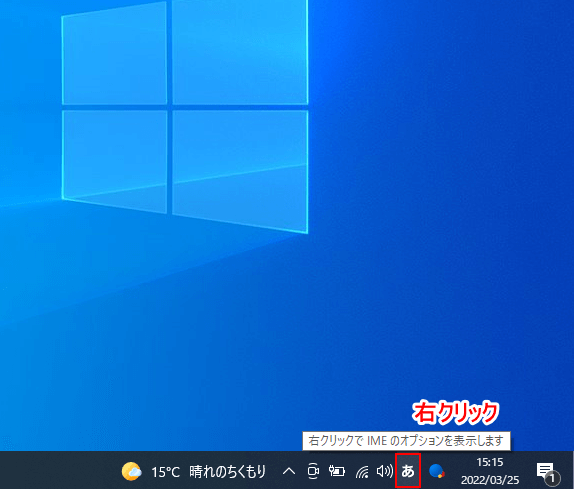
タスクバーの「言語ボタン」を右クリックします。
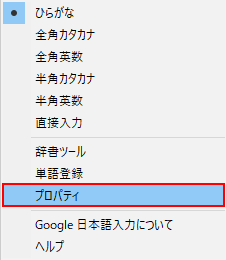
プルアップメニューが表示されたら、「プロパティ」を選択します。
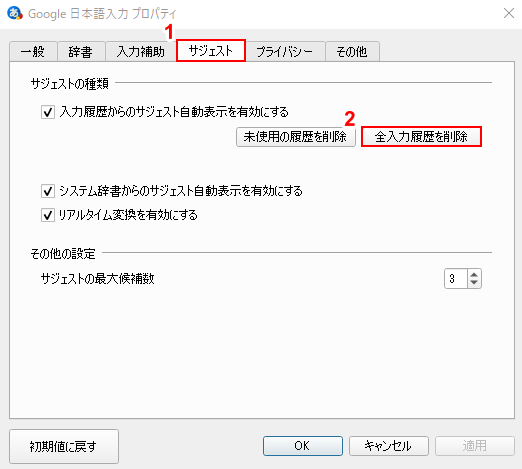
Google 日本語入力 プロパティが開かれたら、①「サジェスト」を選択し、②「全入力履歴を削除」ボタンをクリックします。
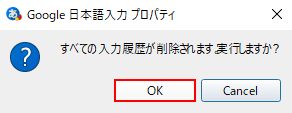
ダイアログボックスが開かれたら、内容を確認し「OK」ボタンをクリックします。
これで入力履歴が削除されました。
抑制単語の登録
普段利用しない単語が変換候補に出てくる場合は、抑制単語の登録をしましょう。
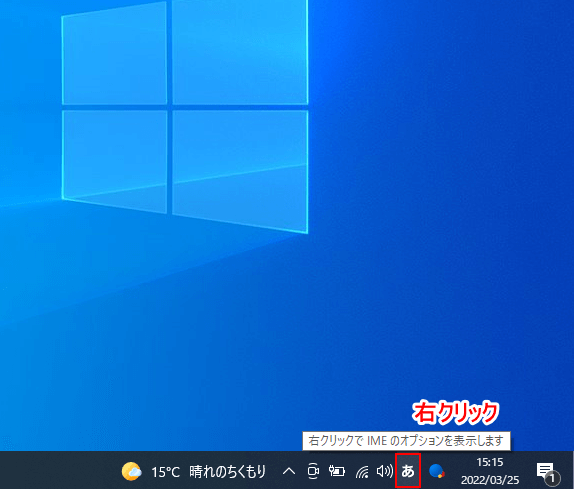
タスクバーの「言語ボタン」を右クリックします。
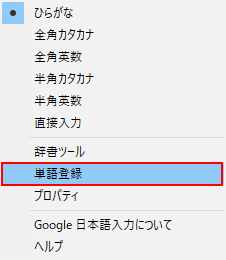
プルアップメニューが開かれたら、「単語登録」を選択します。
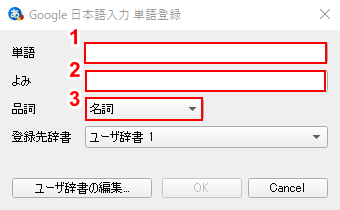
単語登録のダイアログボックスが開かれます。
①「単語」②「読み」と順に入力し、③品詞をクリックします。

品詞のダイアログボックスが開かれます。
下にスクロールし、「抑制単語」を選択します。
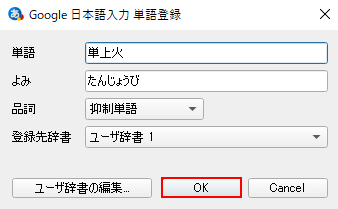
「OK」ボタンをクリックすると、抑制単語の単語登録が完了です。
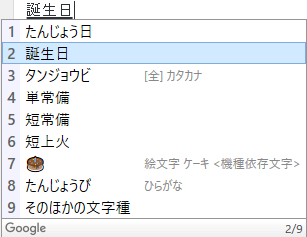
「たんじょうび」と入力したところ、「卓上火」の単語が変換候補に表示されなくなりました。